如何设置软件禁止联网?电脑如何设置单个软件不联网? |
您所在的位置:网站首页 › 怎样设置个别软件不连接网络 › 如何设置软件禁止联网?电脑如何设置单个软件不联网? |
如何设置软件禁止联网?电脑如何设置单个软件不联网?
|
当前位置:系统之家 > 系统教程 > 电脑如何设置单个软件不联网?
如何设置软件禁止联网?电脑如何设置单个软件不联网?
时间:2023-04-13 09:47:34 作者:娜娜 来源:系统之家 1. 扫描二维码随时看资讯 2. 请使用手机浏览器访问: https://m.xitongzhijia.net/xtjc/20230413/286256.html 手机查看 评论 反馈  网盘下载
官方正式版下载Win10专业版(22H2新版)
网盘下载
官方正式版下载Win10专业版(22H2新版)
大小:4.61 GB类别:Windows 10系统 电脑如何设置单个软件不联网?当你电脑中很多的软件程序都在联网,那么就会影响到电脑的一个运行速度,那么你可以使用腾讯电脑管家将一些不经常使用的软件停止联网就好了,下面就来看看具体的操作吧。 具体操作如下: 1、首先我们将电脑上的腾讯电脑管家点击打开,然后进入到该软件的操作页面中,将该页面左侧的【工具箱】点击打开。 
2、随后就会进入到该软件的工具箱的页面中,在页面上你可以看到有很多的设置选项,这里由于选项太多,那么你可以在页面顶部的搜索框中输入【流量监控】,在弹出的选项中选择流量监控选项进入即可。 
3、当我们进入到页面之后,你可以看到该页面中会显示出我们电脑中所有正在使用网络的软件程序,如图所示。 
4、如果想要将不需要的软件程序设置禁止使用网络的话,那么就将该软件程序后面的禁止联网按钮进行点击一下。 
5、那么我们禁止联网的软件程序就会显示在页面的底部,如果你想要恢复该软件程序的联网,那么就点击恢复联网按钮即可,如图所示。 
以上就是系统之家小编为你带来的关于“电脑如何设置单个软件不联网?”的全部内容了,希望可以解决你的问题,感谢您的阅读,更多精彩内容请关注系统之家官网。 标签 联网墨鱼丸视频是什么东西?墨鱼丸视频是哪个软件附带的(附卸载方法) 下一篇 > 电脑开机显示zlauncher是什么?开机提示运行zlauncher的解决方法 相关教程 Win10电脑更改共享设置的方法-【图文】 Win10透明字幕效果如何设置-Win10设置透明字... Win11电脑时区设置中国的怎么设置-【图文】 Windows10资源管理器频繁闪退怎么回事 剪贴板数据怎么清除-Win10清除剪贴板数据的方... Win10怎么关闭自动维护功能,试试这2种方法! Win10怎么设置鼠标单击锁定功能 Win10怎么启用小任务栏按钮功能-【图文】 Win10在应用中显示建议的内容怎么设置 Win10任务栏没有触摸板图标怎么办-一招教你找...
电脑输入法打字不显示选字框怎么办?(Win10/Win11适用) 
如何关掉360今日精选?今日精选弹窗怎么彻底删除? 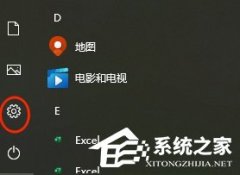
联想笔记本如何投屏到电视上?联想电脑无线投屏到电视机的三种方法 
联想拯救者怎么进入bios界面?联想拯救者进入bios的方法 发表评论共0条  没有更多评论了
没有更多评论了
评论就这些咯,让大家也知道你的独特见解 立即评论以上留言仅代表用户个人观点,不代表系统之家立场 |
【本文地址】
今日新闻 |
推荐新闻 |